Jeśli masz problemy z iPhone’em 13, wykonanie resetu sprzętowego może pomóc rozwiązać niektóre z nich. Twardy reset, znany również jako wymuszony restart, polega na ponownym uruchomieniu urządzenia, aby całkowicie je wyłączyć, a następnie ponownie włączyć.
Przed wykonaniem twardego resetu należy wykonać kopię zapasową danych, aby zapobiec utracie informacji. Po utworzeniu kopii zapasowej danych można rozpocząć proces pełnego resetowania.
Jak zrobić kopię zapasową iPhone’a?
Przed rozpoczęciem resetowania iPhone’a niezwykle ważne jest wykonanie kopii zapasowej danych iPhone’a. Pamiętaj, aby wykonać kopię zapasową wszystkich ważnych plików, w tym kontaktów, zdjęć, filmów i dokumentów. Aby wykonać kopię zapasową iCloud, musisz wykonać następujące kroki:
- Podłącz iPhone’a do sieci Wi-Fi.
- Przejdź do Ustawień na iPhonie i stuknij w Apple ID u góry ekranu.
- Stuknij w sekcję „iCloud”.
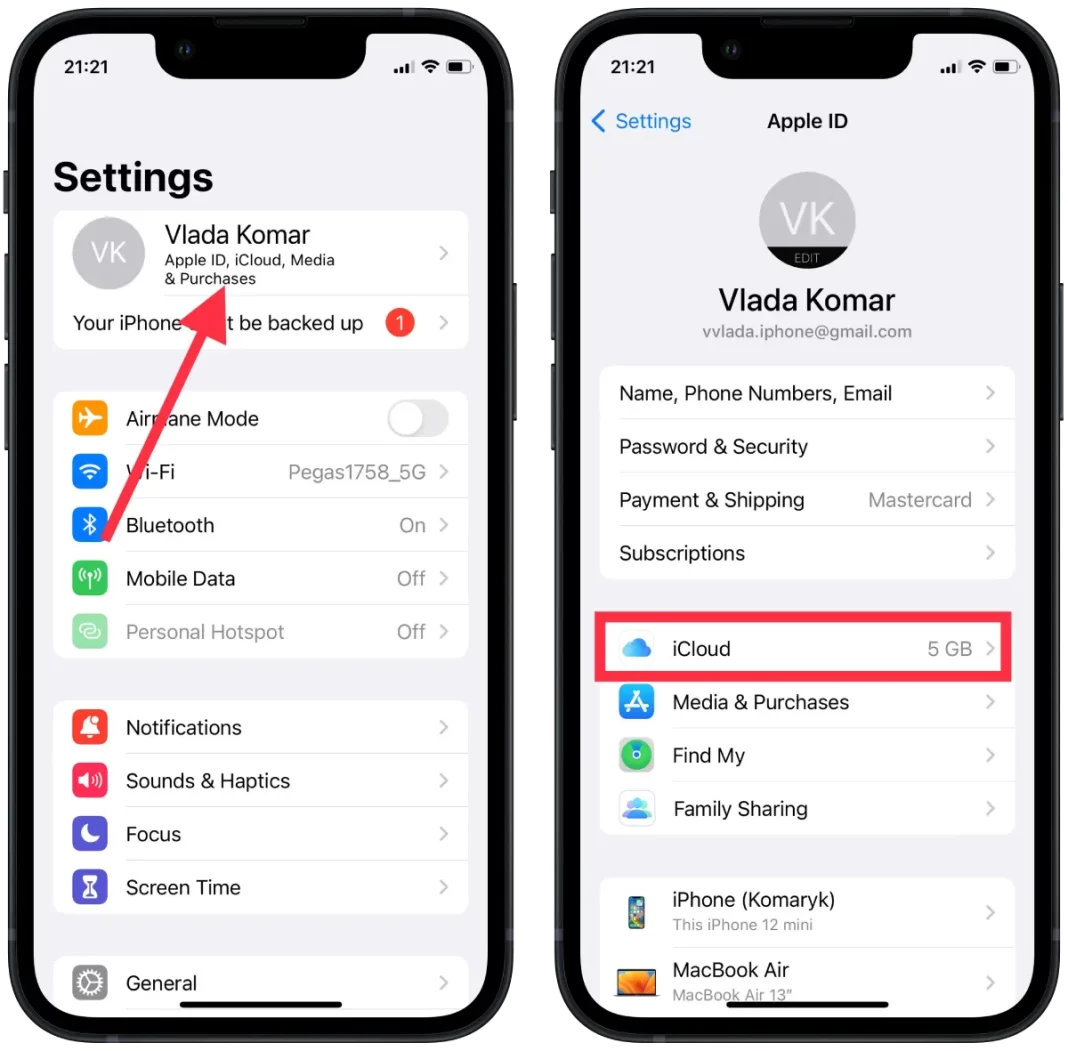
- Następnie wybierz „iCloud Backup”.
- Upewnij się, że przełącznik „iCloud Backup” jest włączony.
- Stuknij „Backup Now”, aby rozpocząć tworzenie kopii zapasowej.
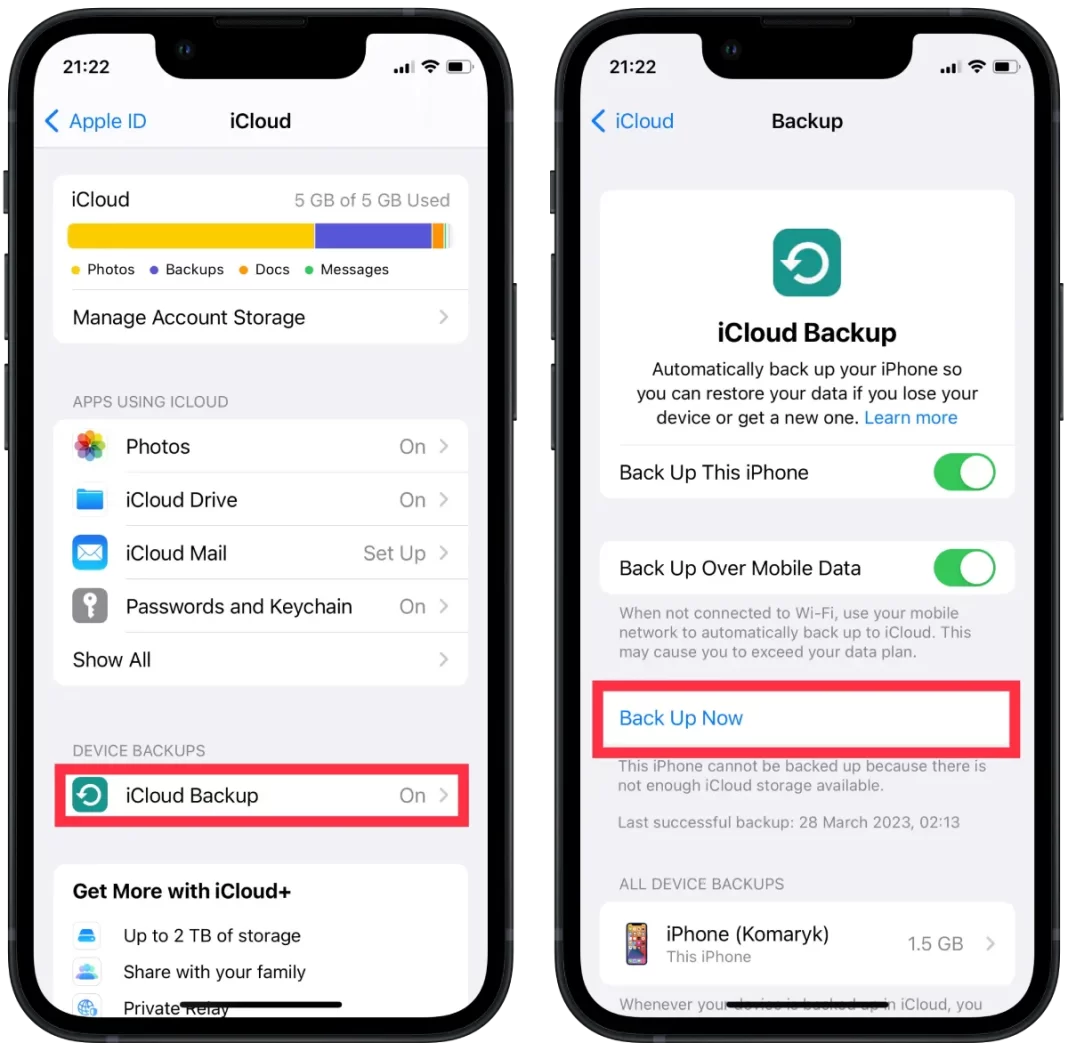
W ten sposób będziesz miał zapisaną najnowszą wersję swoich danych. Po tych krokach możesz wymusić reset fabryczny iPhone’a 13 bez trudności, ponieważ wszystkie twoje dane nie zostaną utracone.
Jak wymusić reset fabryczny w iPhone 13?
Wykonanie resetu fabrycznego w telefonie iPhone 13 spowoduje usunięcie wszystkich danych i ustawień z urządzenia, przywracając je do oryginalnych ustawień fabrycznych. Może to być pomocne, jeśli sprzedajesz lub oddajesz iPhone’a lub doświadczasz uporczywych problemów z oprogramowaniem. Oto kroki, aby wymusić reset fabryczny iPhone’a 13:
- Pierwszym krokiem jest otwarcie Ustawień na iPhonie.
- Następnie wybierz sekcję „Ogólne”.
- Następnie musisz przewinąć do dołu i stuknąć w „Transfer lub resetowanie iPhone’a”.
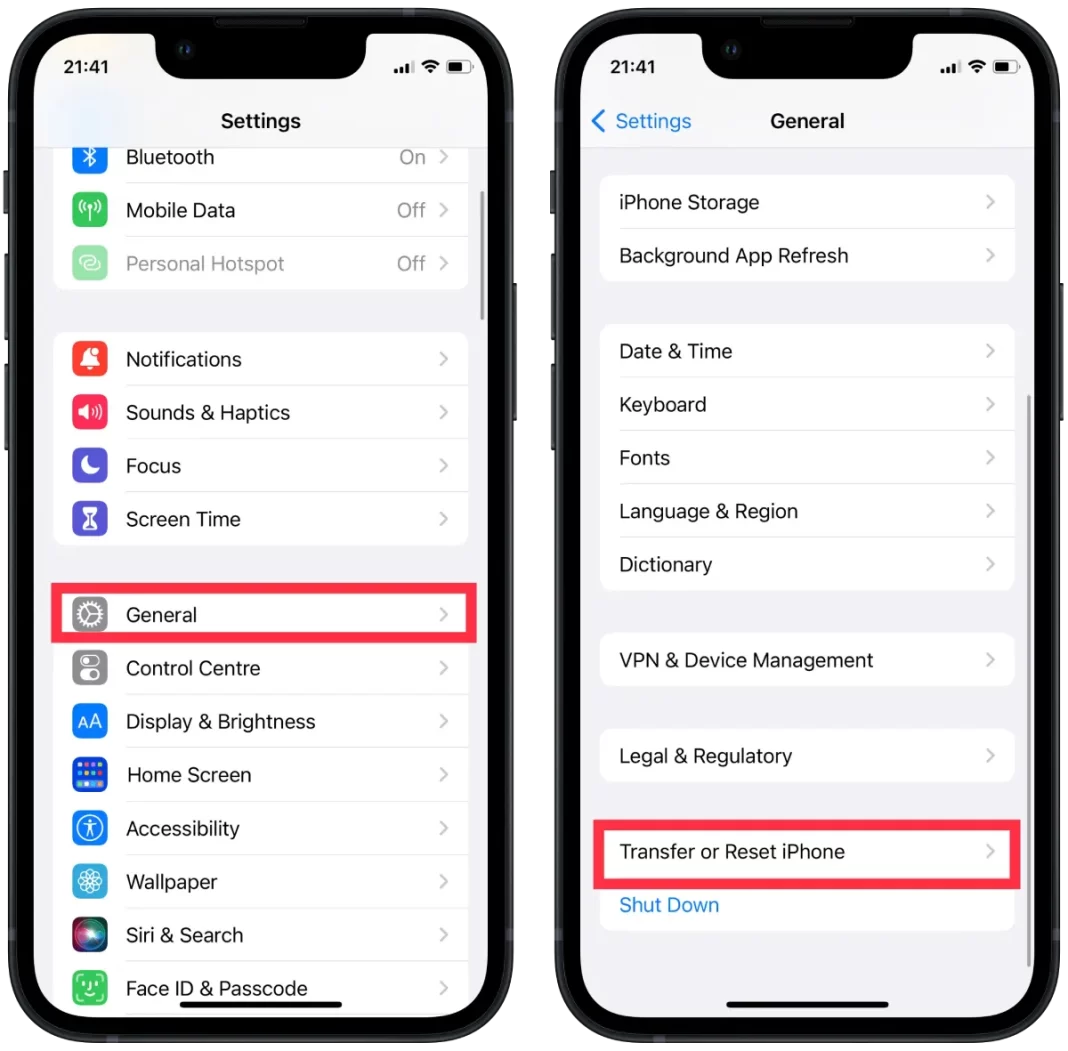
- Po tym stuknij w „Wymaż całą zawartość i ustawienia”.
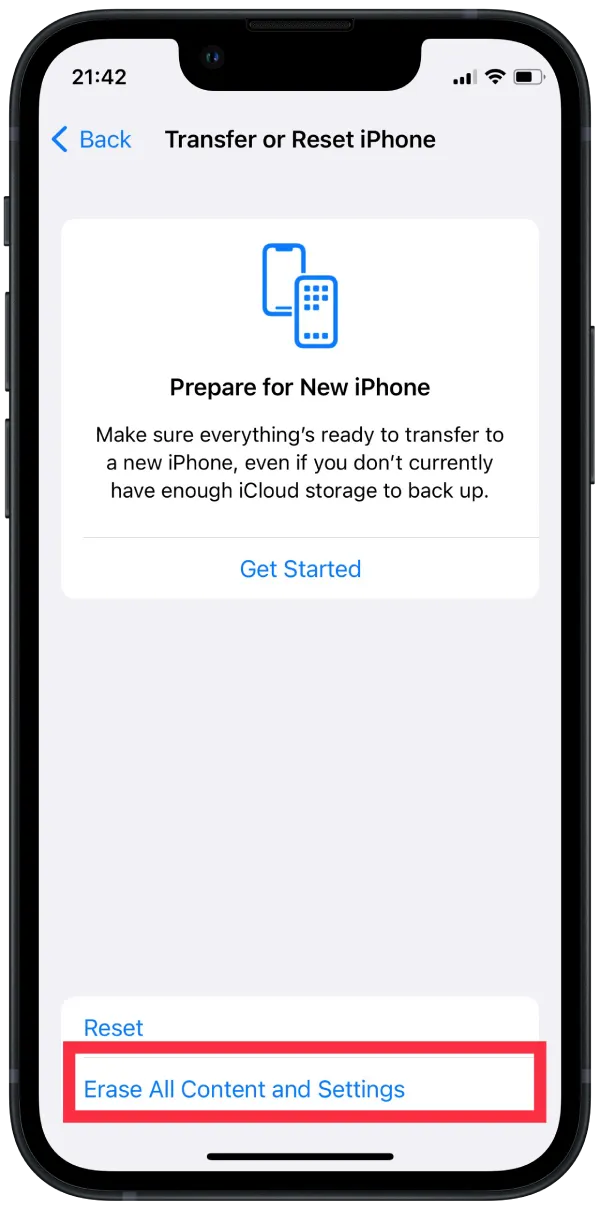
- Następnie dotknij „Kontynuuj”.
- W razie potrzeby wpisz hasło do iPhone’a lub Apple ID.
Przywrócenie ustawień fabrycznych powoduje usunięcie wszystkich danych i ustawień z iPhone’a, dlatego przed wykonaniem tej czynności upewnij się, że masz kopię zapasową ważnych danych.
Jak zresetować fabrycznie iPhone’a 13 za pomocą komputera Mac?
Aby zresetować fabrycznie iPhone’a 13 za pomocą komputera Mac, wykonaj następujące kroki:
- Upewnij się, że na Twoim komputerze Mac działa najnowsza wersja systemu macOS.
- Podłącz iPhone’a do komputera Mac za pomocą kabla.
- Otwórz Findera na Macu i wybierz iPhone’a z paska bocznego.
- W zakładce „Ogólne” kliknij przycisk „Przywróć iPhone’a”.
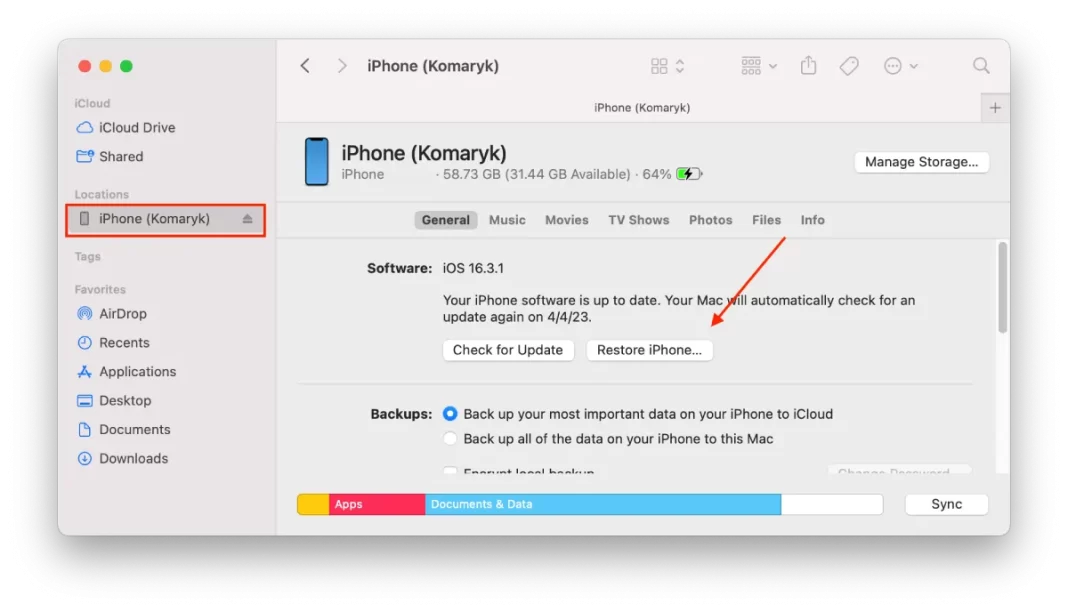
- Kliknij „Przywróć” ponownie, aby potwierdzić, że chcesz wymazać wszystkie dane i ustawienia na iPhonie.
- Poczekaj, aż iPhone zostanie wymazany i przywrócony do ustawień fabrycznych.
Po zakończeniu procesu iPhone 13 zostanie zresetowany i zobaczysz ekran „Witaj”, co oznacza, że Twój iPhone został pomyślnie przywrócony do ustawień fabrycznych. Ten proces spowoduje usunięcie wszystkich danych i ustawień iPhone’a, więc upewnij się, że masz kopię zapasową ważnych danych.
Kiedy trzeba zrobić twardy reset w iPhone?
Twardy reset, znany również jako ponowne uruchomienie, jest zwykle wykonywany na iPhonie, gdy nie reaguje lub jest zamrożony. Może się to zdarzyć z różnych powodów, takich jak błąd oprogramowania lub aplikacja, która nie działa prawidłowo.
Oto kilka typowych sytuacji, w których może być konieczne wykonanie twardego resetu na iPhonie:
Ekran jest zamrożony lub nie reaguje
Jeśli ekran iPhone’a nie reaguje na dotyk lub jest zamrożony, twardy reset może pomóc w ponownym uruchomieniu urządzenia i naprawieniu problemu.
iPhone nie chce się włączyć
Jeśli Twój iPhone nie włącza się lub utknął na ekranie z logo Apple, twardy reset może pomóc w ponownym uruchomieniu urządzenia i przywróceniu jego działania.
Aplikacje zawieszają się lub nie odpowiadają
Jeśli aplikacja na iPhonie nie działa poprawnie, twardy reset może pomóc w zamknięciu aplikacji.
iPhone pracuje wolno lub działa ospale
Jeśli iPhone działa wolno lub nie reaguje tak szybko, jak powinien, twardy reset może pomóc w usunięciu wszelkich plików tymczasowych lub pamięci, które mogą spowalniać urządzenie.
Ogólnie rzecz biorąc, twardy reset powinien być wykonywany tylko w ostateczności, po wypróbowaniu innych kroków rozwiązywania problemów, takich jak zamykanie aplikacji, czyszczenie pamięci podręcznej lub ponowne uruchomienie urządzenia. Ważne jest również, aby pamiętać, że twardy reset nie usunie żadnych danych ani ustawień na telefonie iPhone, więc jest to bezpieczny i prosty sposób, aby spróbować rozwiązać problemy z urządzeniem.










